
photoshop怎么羽化边缘1
ps羽化图片边缘的步骤如下:
1、打开PS后,打开准备好的图片,将图片复制一层,鼠标点到背景上(或者快捷键ctrl+J 复制图层,保留原图层,避免图片破损,无法修复)。
2、找到选区工具,这里以椭圆工具为例,在图片上选取图片内容。
3、如图,按住ctrl键鼠标选取为正圆。
4、快捷键ctrl+shift+I反向选择后点击鼠标右键,找到羽化填写羽化半径,值越大,羽化范围越大,点击确定。
5、按delete 删除键,点击如图的小眼睛,把背景图层隐藏。
6、此时用ps羽化图片边缘就完成了效果如下。
photoshop怎么羽化边缘2
ps羽化图片边缘步骤如下:在ps中打开图片,选中要羽化的图层内容:按住ctrl键,用鼠标左键点击图层缩略图,选中后呈虚线框。按下ALT+S+T组合键,变换选区,把选区缩小至想要羽化的范围外。按下SHIFT+F6组合键,弹出“羽化选区”对话框,输入想要羽化的数值,如果不清楚效果可以输一个较小的数值。对选区羽化后按下DEL键删除,图片边缘柔化,产生过渡半透明效果。如果羽化效果不明显,可以多次按DEL键,每按一次,羽化效果就明显一点。达到理想效果后,取消选区保存即可。羽化是针对选区的一项编辑,初学者很难理解这个词。羽化原理是令选区内外衔接的部分虚化。起到渐变的作用从而达到自然衔接的效果。在设计作图的使用很广泛,只要实际操作下就能理解了。实际运用过程中具体的羽化值完全取决于经验。所以掌握这个常用工具的关键是经常练习。 羽化值越大,虚化范围越宽,也就是说颜色递变的柔和。羽化值越小,虚化范围越窄。可根据实际情况进行调节。把羽化值设置小一点,反复羽化是羽化的一个技巧。
标签: # 羽化怎么用





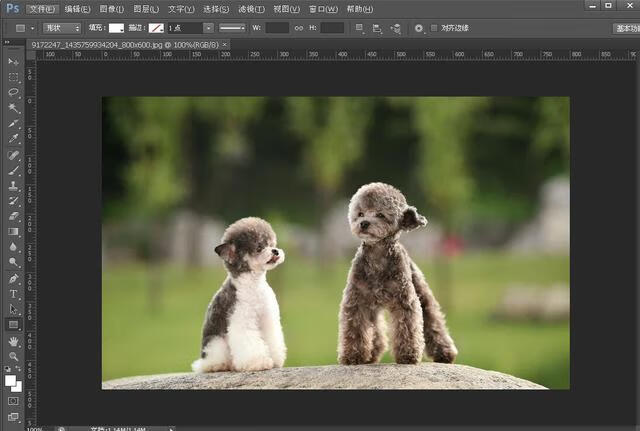
留言评论